Gamezdoka.org to porywacz przeglądarki, który zmienia domyślną stronę główną i ustawienia wyszukiwania na „http://www.gamezdoka.org” w popularnych przeglądarkach internetowych, takich jak Internet Explorer, Google Chrome czy Mozilla Firefox, bez zgody użytkownika. W rzeczywistości, Gamezdoka.org porywacz modyfikuje ustawienia przeglądarki w celu wykonywania przekierowań przeglądania na reklamy i zarabiania pieniędzy od ich wydawców.
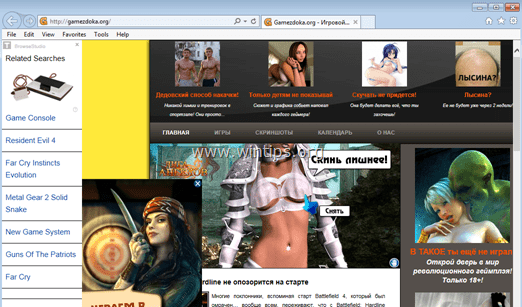
Gamezdoka.org porywacz jest przeznaczony do modyfikowania ustawień przeglądarki i może instalować dodatkowe wtyczki (paski narzędzi, rozszerzenia lub dodatki) w przeglądarce internetowej w celu promowania innych linków lub produktów. Takie porywacze przeglądarki mogą przekierowywać komputer użytkownika do złośliwych witryn internetowych lub instalować złośliwe programy w celu narażenia komputera użytkownika na zagrożenia bezpieczeństwa.
Technicznie”Gamezdoka.org ” nie jest wirusem i jest sklasyfikowany jako złośliwy program („Potencjalnie niechciany program (PUP)”, który może zawierać i instalować na komputerze złośliwe programy, takie jak oprogramowanie reklamowe, paski narzędzi lub wirusy. Jeśli komputer jest zainfekowany „
Gamezdoka.org porywacza, następnie na ekranie komputera ofiary lub wewnątrz Przeglądarka internetowa, a w niektórych przypadkach szybkość komputera może być spowolniona z powodu złośliwych programów działających na tło.Gamezdoka.org Porywacz został prawdopodobnie zainstalowany bez powiadomienia użytkownika, ponieważ jest powszechnie dołączany do innego bezpłatnego oprogramowania, które jest pobierane i instalowane ze znanych stron internetowych, takich jak „download.com (CNET)”, “Softonic.pl”itp. Z tego powodu należy zawsze zwracać uwagę na opcje instalacji każdego programu, na którym instalujesz Twój komputer, ponieważ większość instalatorów oprogramowania zawiera dodatkowe oprogramowanie, którego nigdy nie chciałeś zainstalować. Krótko mówiąc, NIE INSTALUJ ŻADNEGO NIEODPOWIEDNIEGO OPROGRAMOWANIA dostarczonego z instalatorem programu, który chcesz zainstalować. Dokładniej, kiedy instalujesz program na swoim komputerze:
- NIE NACISKAJ „Następny” zbyt szybko na ekranach instalacyjnych.
- PRZECZYTAJ I UWAŻNIE ZAAKCEPTUJ Warunki i Umowy.
- ZAWSZE WYBIERZ: “Zwyczaj" instalacja.
- ODRZUĆ instalowanie oferowanego dodatkowego oprogramowania, którego nie chcesz instalować.
- ODZNACZ każdą opcję, która mówi, że Twoja strona główna i ustawienia wyszukiwania zostaną zmodyfikowane.
Jak usunąć Gamezdoka.org z komputera:
Krok 1. Odinstaluj Gamezdoka z Panelu sterowania.
1. Aby to zrobić, przejdź do:
- Windows 7 i Vista: Start > Panel sterowania.
- Windows XP: Początek > Ustawienia > Panel sterowania

- Windows 8 i 8.1:
- Naciskać "Okna”
 + “r” klawisze do ładowania Uruchomić Okno dialogowe.
+ “r” klawisze do ładowania Uruchomić Okno dialogowe. - Rodzaj "panel sterowania" i naciśnij Wchodzić.

2. Kliknij dwukrotnie, aby otworzyć:
- Dodaj lub usuń programy jeśli masz Windows XP
- Programy i funkcje (lub "Odinstaluj program”) jeśli masz Windows 8, 7 lub Vista.

3. Gdy lista programów jest wyświetlana na ekranie:
1. Sortuj programy wyświetlane według daty instalacji (kliknij na Zainstalowany na), a następnie znajdź i Usuń (Odinstaluj) jakikolwiek nieznany program, który został ostatnio zainstalowany w twoim systemie.
2. Usuń także te złośliwe aplikacje:
- Gamezdoka

Krok 2: Usuń Gamezdoka.org za pomocą „AdwCleaner”.
1. Pobierz i zapisz”AdwCleaner” narzędzie na pulpicie.

2. Zamknij wszystkie otwarte programy oraz Podwójne kliknięcie otworzyć „AdwCleaner” z pulpitu.
3. Po zaakceptowaniu „Umowa licencyjna", wciśnij "Skanowanie" przycisk.

4. Po zakończeniu skanowania naciśnij "Czysty”, aby usunąć wszystkie niechciane złośliwe wpisy.
4. Naciskać "ok" w "AdwCleaner – Informacje” i naciśnij „ok" Ponownie aby ponownie uruchomić komputer.

5. Po ponownym uruchomieniu komputera blisko "AdwCleaner" Informacja (readme) i przejdź do następnego kroku.
Krok 3 – Usuń Gamezdoka.org z Internet Explorer, Chrome i Firefox.
Aby zapewnić, że Gamezdoka.org ustawienia wyszukiwania zostaną całkowicie usunięte z przeglądarki internetowej, zresetuj ustawienia przeglądarki internetowej do wartości domyślnych.
Internet Explorer, Google Chrome, Mozilla Firefox
Internet Explorer
Usuń Gamezdoka.org z Internet Explorer
1. W menu głównym Internet Explorera kliknij: "Narzędzia "  i wybierz "opcje internetowe".
i wybierz "opcje internetowe".

2. Kliknij "Zaawansowany” zakładka.

3. Wybierać "Resetowanie”.

4. Zaznacz (aby włączyć) „Usuń ustawienia osobiste” i wybierz “Resetowanie”.

5. Po zakończeniu resetowania naciśnij „Blisko”, a następnie wybierz „ok”, aby wyjść z opcji programu Internet Explorer.

6. Blisko wszystkie okna i uruchom ponownie Internet Explorer.
Google Chrome
UsuńGamezdoka.org z Chrome
1. Otwórz Google Chrome i przejdź do menu chrome  i wybierz "Ustawienia".
i wybierz "Ustawienia".

2. Spójrz na koniec opcji „Ustawienia” i naciśnij „Pokaż ustawienia zaawansowane” link.

3. Przewiń całą stronę w dół i naciśnij „Zresetuj ustawienia przeglądarki" przycisk.

4. Wciśnij "Resetowanie”.

5.Uruchom ponownie Google Chrome.
Mozilla Firefox
Usuń Gamezdoka.org z Firefoksa.
1. Z menu Firefox przejdź do „Pomoc” > “Informacje o rozwiązywaniu problemów”.

2. W "Informacje o rozwiązywaniu problemów”, naciśnij przycisk „Zresetuj Firefoksa” przycisk do zresetuj Firefoksa do stanu domyślnego.

3. Naciskać "Zresetuj Firefoksa" Ponownie.

4. Po zakończeniu resetowania, Firefox uruchamia się ponownie.
Krok 4. Usuń Gamezdoka.org za pomocą narzędzia do usuwania oprogramowania Junkware.
1. Pobierz i uruchom JRT – narzędzie do usuwania oprogramowania typu Junkware.

2. Naciśnij dowolny klawisz, aby rozpocząć skanowanie komputera za pomocą „JRT – narzędzie do usuwania oprogramowania typu Junkware”.

3. Bądź cierpliwy, dopóki JRT nie zeskanuje i nie wyczyści systemu.

4. Zamknij plik dziennika JRT, a następnie ponowne uruchomienie Twój komputer.

Krok 5. Usuń infekcję Gamezdoka.org za pomocą Malwarebytes Anti-Malware Free.
Ściągnij oraz zainstalować jeden z najbardziej niezawodnych DARMOWYCH programów antymalware, które oczyszczają komputer z pozostałych szkodliwych zagrożeń. Jeśli chcesz być stale chroniony przed zagrożeniami ze strony złośliwego oprogramowania, obecnymi i przyszłymi, zalecamy zainstalowanie Malwarebytes Anti-Malware Premium:
Ochrona Malwarebytes™
Usuwa oprogramowanie szpiegujące, oprogramowanie reklamowe i złośliwe oprogramowanie.
Rozpocznij bezpłatne pobieranie już teraz!
Szybkie instrukcje pobierania i instalacji:
- Po kliknięciu powyższego linku naciśnij na „Rozpocznij mój bezpłatny 14-okres próbny” opcja rozpoczęcia pobierania.
![malwarebytes-downlaod_thumb1_thumb2_[1]_thumb_thumb_thumb malwarebytes-downlaod_thumb1_thumb2_[1]_thumb_thumb_thumb](/f/46c4493ae04802791e4e2076a9adeecb.jpg)
- Aby zainstalować Darmowa wersja tego niesamowitego produktu, odznacz pole „Włącz bezpłatną wersję próbną Malwarebytes Anti-Malware Premium” opcja na ostatnim ekranie instalacji.

Przeskanuj i wyczyść swój komputer za pomocą Malwarebytes Anti-Malware.
1. Uruchomić "Malwarebytes Anti-Malware" i zezwól programowi na aktualizację do najnowszej wersji i złośliwej bazy danych, jeśli to konieczne.

2. Po zakończeniu procesu aktualizacji naciśnij przycisk „Skanuj teraz”, aby rozpocząć skanowanie systemu w poszukiwaniu złośliwego oprogramowania i niechcianych programów.

3. Teraz poczekaj, aż Malwarebytes Anti-Malware zakończy skanowanie komputera w poszukiwaniu złośliwego oprogramowania.

4. Po zakończeniu skanowania naciśnij przycisk „Poddaj kwarantannie wszystkie”, aby usunąć wszystkie znalezione zagrożenia.

5. Poczekaj, aż Malwarebytes Anti-Malware usunie wszystkie infekcje z systemu, a następnie uruchom ponownie komputer (jeśli jest to wymagane przez program), aby całkowicie usunąć wszystkie aktywne zagrożenia.

6. Po ponownym uruchomieniu systemu, uruchom ponownie Malwarebytes' Anti-Malware aby sprawdzić, czy w systemie nie pozostały żadne inne zagrożenia.
Rada: Aby upewnić się, że komputer jest czysty i bezpieczny, wykonać pełne skanowanie Malwarebytes' Anti-Malware w systemie Windows "Tryb bezpieczeństwa". Szczegółowe instrukcje, jak to zrobić, możesz znaleźć tutaj.
Krok 6. Wyczyść niechciane pliki i wpisy.
Posługiwać się "CCleaner” program i przejdź do czysty twój system z tymczasowego pliki internetowe oraz nieprawidłowe wpisy rejestru.*
*Jeśli nie wiesz, jak zainstalować i używać „CCleaner”, Przeczytaj to instrukcje.
